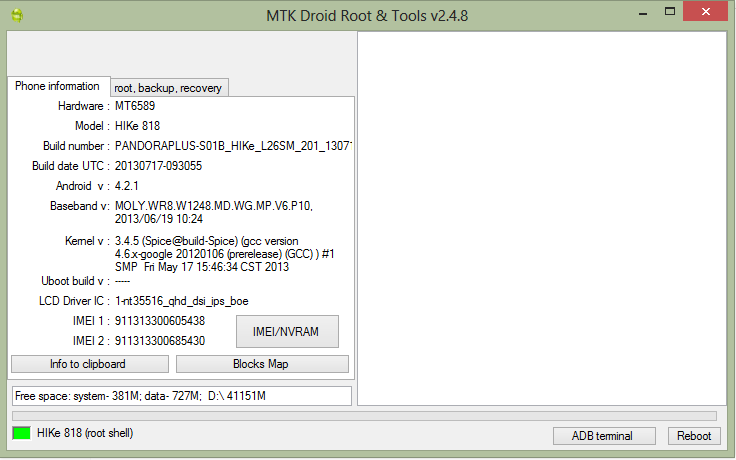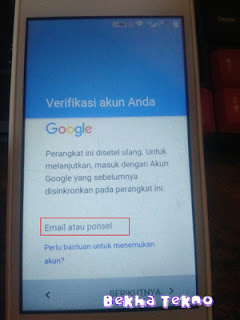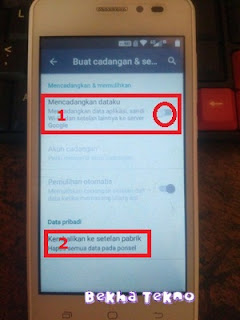Jakarta, Jadi pemilik mobil jangan manja! Jangan semua urusan terkait mobil harus ke bengkel, salah satunya mengganti bilah wiper yang tergolong sederhana, dan Anda bisa mengerjakannya sendiri di rumah.
Lagipula bila mobil sendiri dijamah tangan sendiri tandanya punya perhatian lebih. Toyota Etios Valco Club Indonesia (TEVCI) berbagi informasi tentang penggantian wiper. Pertama yang wajib diketahui kapan penghapus kotoran kaca itu harus diganti.
Menurut TEVCI, wiper wajib diganti bila bekerja menyisakan kotoran atau bercak air di kaca. Kondisi lain, jika wiper sudah mengeluarkan bunyi “mencicit”. Hal ini berlaku untuk wiper kaca depan dan belakang.
Bila harus diganti, ada beberapa hal yang perlu diperhatikan. Misalnya, untuk memudahkan penggantian sebaiknya posisi wiper berada di atas. Ada triknya buat yang satu ini, yaitu hidupkan wiper sampai posisi atas lalu putar kunci kontak sampai off.
Tips pemasangan dari TEVCI, pastikan wiper pengganti punya panjang ukuran yang sama, pasang sampai bunyi “klik” lalu pasang pengunci dengan baik.
Kaca depan dan belakang ibarat layar monitor yang berisi informasi atas kondisi di luar mobil buat pengemudi. Jika fungsinya berkurang karena terhalang, misalnya oleh cipratan air, kotoran, atau Hujan, maka wiper yang bertugas membersihkannya.
Jika gagal membersihkan pengemudi akan kekurangan informasi yang bisa berpengaruh pada pengambilan keputusan. Maka itu kendati kerap disepelekan, fungsi wiper krusial untuk keselamatan berkendara.
Keberadaan Wiper mobil sangatlah penting disaat hujan, maka kondisinya harus selalu "sehat". Wiper perlu diganti secara berkala, selain memperhatikan umur, kondisi fisik aksesoris kendaraan ini juga menjadi pertimbangan kapan saatnya melakukan penggantian.
Proses mengganti wiper tidak boleh dilakukan secara sembarangan. Ukuran, model dan jenisnya perlu disesuaikan. Ini dimaksudkan untuk mendapatkan performa yang optimal dari wiper tersebut.
Membawa mobil langsung ke bengkel merupakan cara yang paling praktis, namun Anda harus menyediakan dana ekstra. Mahal atau tidaknya ongkos yang harus dikeluarkan, itu tergantung dari jenis wiper mobil serta ongkos jasa pemasangan.
Hal ini akan membantu Anda mempertimbangkan apakah mau pihak bengkel yang mengganti atau melakukannya sendiri. Sebenarnya Cukup mudah. Terutama bila yang perlu diganti adalah karet wipernya saja. Anda tinggal membeli karet refill yang sesuai. Berikut adalah langkah-langkah penggantiannya:
1. Lepas karet lama dari frame. Tarik klip karet yang terdapat diujung frame.
2. Lepaskan pula besi panjang yang menjadi ‘Tulang’ karet.
3. Masukkan karet yang baru dengan cara menggeser dari bagian bawah.
4. Pastikan karet berada di rel yang terdapat di frame.
5. Pasang besi panjang sebagai tulang karet.
6. Kemudian kunci dengan cara menekan hingga klip tertutup sempurna. Bila perlu, tekan dibidang keras untuk memudahkan penguncian. Wiper pun siap dipasang di hook tiang.
Selain memasang karet wiper sendiri, Anda juga bisa lebih berhemat dengan memilih produk aftermarket. Pilihannya lebih banyak dibandingkan dengan yang orisinil dimana penjualannya biasanya dalam satu paket lengkap termasuk bingkainya.
Anda dapat membuat pertimbangan sendiri, sesuai keinginan dan tentu saja budget. Akan jauh lebih baik memang kalau membeli produk orisinil dimana semua bagian dari wiper baru dan memiliki daya tahan lebih lama.
Selamat Mencoba...